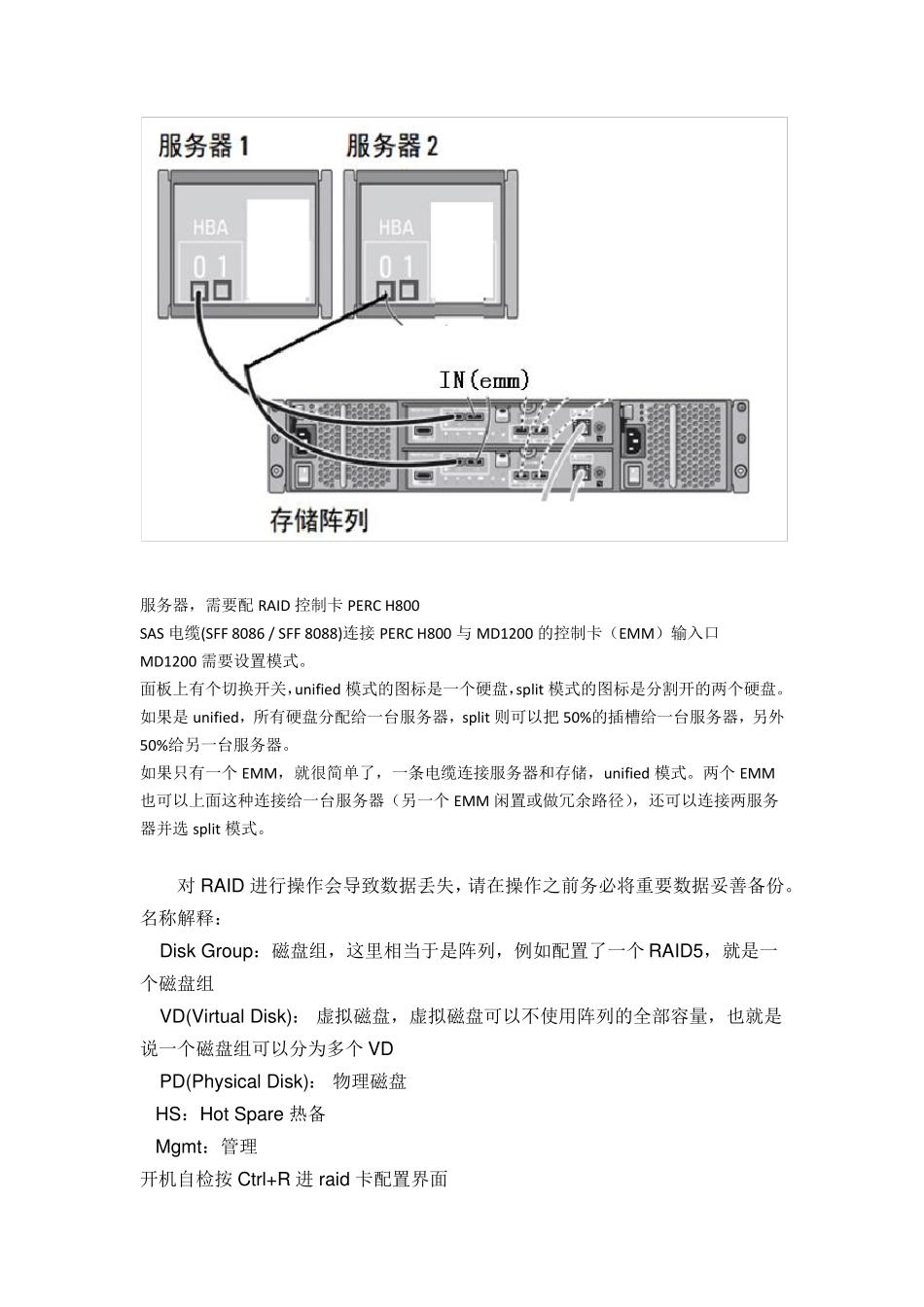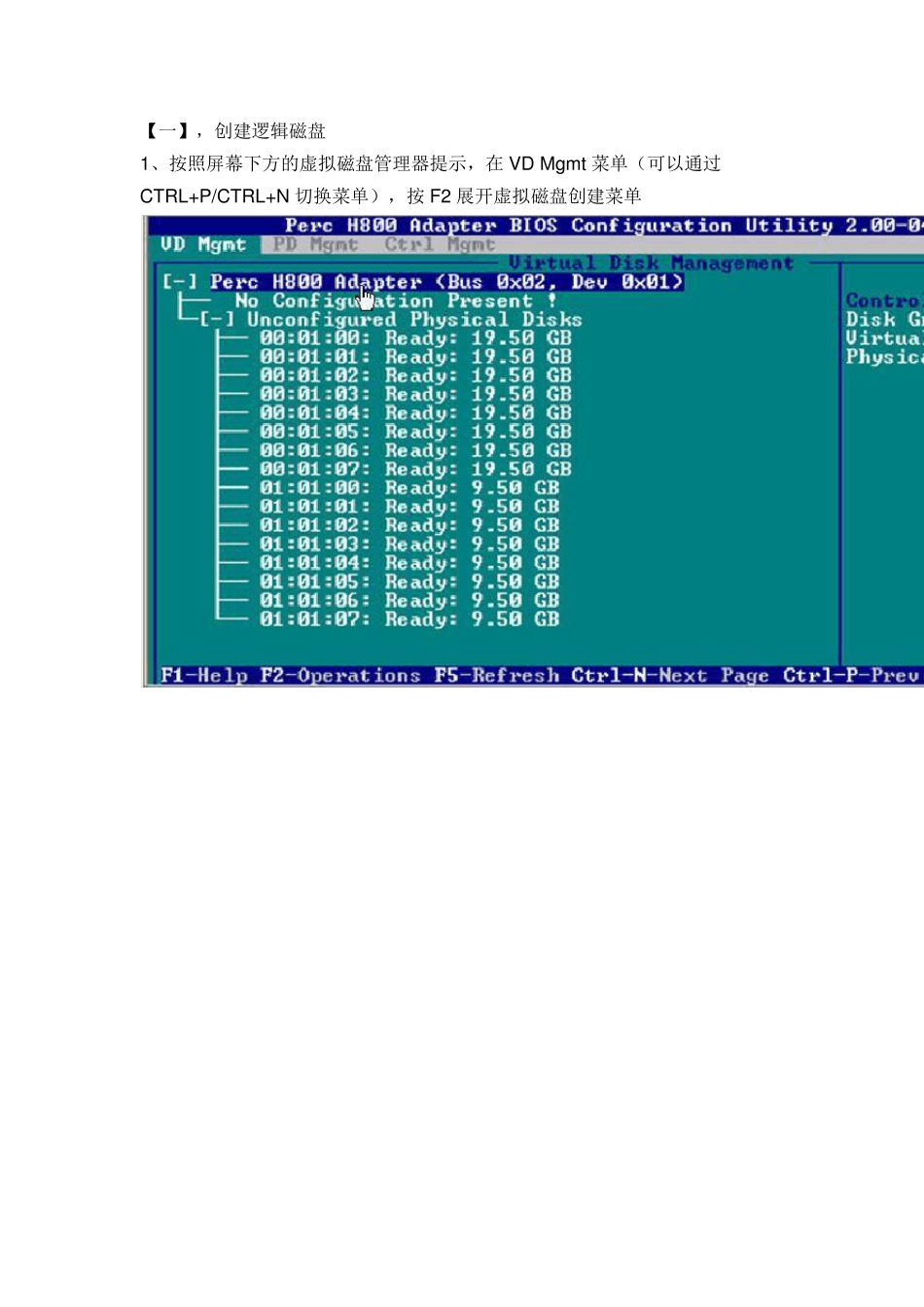DELL PERC H700,PERC H800 阵 列 卡 接 DELlMD1200 配 置 完 全手册图解 硬件连接如下: 配置DELL md1200 是通过h800 连接,然后开机在h800 raid 卡可以正确识别所有md1200 下的磁盘,md1200 的磁盘柜当作服务器的内部硬盘。 服务器,需要配RAID 控制卡PERC H800 SAS 电缆(SFF 8086 / SFF 8088)连接PERC H800 与MD1200 的控制卡(EMM)输入口 MD1200 需要设置模式。 面板上有个切换开关,u nified 模式的图标是一个硬盘,split 模式的图标是分割开的两个硬盘。如果是 u nified,所有硬盘分配给一台服务器,split 则可以把 50%的插槽给一台服务器,另外50%给另一台服务器。 如果只有一个 EMM,就很简单了,一条电缆连接服务器和存储,u nified 模式。两个 EMM也可以上面这种连接给一台服务器(另一个 EMM 闲置或做冗余路径),还可以连接两服务器并选 split 模式。 对 RAID 进行操作会导致数据丢失,请在操作之前务必将重要数据妥善备份。 名称解释: Disk Group:磁盘组,这里相当于是阵列,例如配置了一个 RAID5,就是一个磁盘组 VD(Virtual Disk): 虚拟磁盘,虚拟磁盘可以不使用阵列的全部容量,也就是说一个磁盘组可以分为多个 VD PD(Physical Disk): 物理磁盘 HS:Hot Spare 热备 Mgmt:管理 开机自检按 Ctrl+R 进 raid 卡配置界面 【一】,创建逻辑磁盘 1、按照屏幕下方的虚拟磁盘管理器提示,在 VD Mgmt菜单(可以通过CTRL+P/CTRL+N 切换菜单),按 F2 展开虚拟磁盘创建菜单 2、在虚拟磁盘创建窗口,按回车键选择”Create New VD”创建新虚拟磁盘 3、在 RAID Level 选项按回车,可以出现能够支持的 RAID 级别,根据具体配置的硬盘数量不同,这个位置可能出现的选项也会有所区别。 选择不同的级别,选项会有所差别。选择好需要配置的 RAID 级别(我们这里以RAID5 为例),按回车确认。 4、确认RAID 级别以后,按Tab 键,将光标移至 Phy sical Disks 列表中,上下移动至需要选择的硬盘位置,按空格键来选择(移除)列表中的硬盘,当选择的硬盘数量达到这个 RAID 级别所需的要求时,Basic Settings 的 VD Siz e 中可以显示这个 RAID 的默认容量信息。有 X 标志为选中的硬盘。 选择完硬盘后按Tab 键,可以将光标移至 VD Siz e 栏,VD Siz e 可以手动设定大小,也就是说可以不用将所有的容量配置在一个虚拟磁盘中...